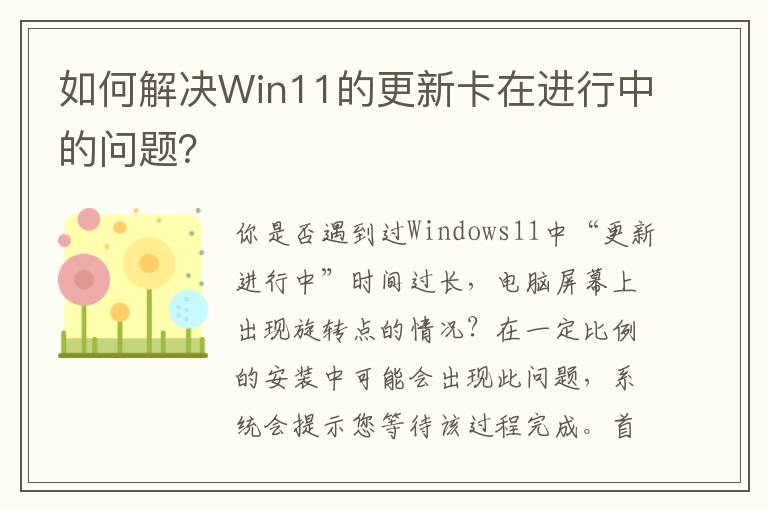
你是否遇到过Windows11中“更新进行中”时间过长,电脑屏幕上出现旋转点的情况?在一定比例的安装中可能会出现此问题,系统会提示您等待该过程完成。首先,我们要明确的是,正在进行的更新是指当这个阶段比正常情况下需要更长时间时,更新会与损坏的系统文件、不正确的配置或第三方程序发生冲突。
更新正在进行中。请保持电脑运行Windows S11或10。
以下是修复更新正在进行中的方法,请让您的计算机在 Windows 中保持错误状态 –以下是修复正在进行的更新的方法。请将您的计算机保持在Windows错误状态-
方法一:再等一会儿。
在Windows 11 22H2上,一些用户对花费在“更新进行中”屏幕上的时间感到恼火,其中一些人报告说,这个过程在近2-3个小时内完成。
等待安装时,最好给Windows更多的时间。同时,如果等待时间过长,可以尝试强制重启,虽然屏幕显示的是建议。
方法2:引导Windows进入安全模式。
当发现问题时,启动安全模式可能是一个可行的解决方案,因为它是一个已知的诊断状态,可以快速解决与驱动程序冲突、故障或恶意软件相关的错误,这些错误可能会阻碍计算机的正常运行。要启动此模式,请遵循以下步骤:
按 –Winkey+R。向下滚动“设置”应用程序的右侧,然后选择“恢复”。转到“高级启动”部分,然后单击“重新启动”。在“选择一个选项”屏幕上,选择“疑难解答”。然后选择高级选项。单击启动设置。选择 –重新启动。重新启动后加载下一个屏幕时,按F4。完成此过程后,计算机应该能够恢复到正常状态并正常启动,而不会显示正在进行更新。模式3:运行Windows Update疑难解答。
在安全模式下使用Windows Update疑难解答可能会修复正在进行的更新重新启动循环,因此请继续执行下列步骤& # 8211;
打开“设置”应用程序 (Windows+I)。从右侧窗格中选择 –故障排除。选择其他疑难解答选项。单击Windows 更新部分中的“运行” 。成功安装更新后,您可以按照以下步骤返回正常模式:如何在 Windows 10 中退出安全模式。模式4:执行电脑复位
重置电脑是修复“正在更新”错误的最简单的方法之一。因为这个解决方案在对抗恶意软件、文件损坏或损毁、Windows更新问题等等方面非常方便。使用以下准则进入Windows恢复环境(Windows Re)
转到登录屏幕,然后按住Shift 键的同时单击电源图标。然后,选择 –重新启动。现在,请按照以下步骤重置电脑& # 8211;
在WinRE屏幕上,单击 –故障排除。继续操作 –重置此电脑。此过程有两个可用选项:保留我的文件和删除所有内容。为了保证数据安全,强烈建议选择第一个选项。如果您选择第二个选项,您应该立即备份重要文件。选择本地重新安装。按照屏幕上的说明完成重置。转到“设置”>“Windows 更新”。单击 –检查更新。执行此步骤后,很有可能解决Windows update问题,但如果问题仍然存在,请遵循下一个方法。
方法5:尝试使用启动修复。
说到解决更新,使用启动修复也是一个可行的选择。请将您的计算机保持在问题状态。该工具启动后,它将立即全面检查您的系统配置和文件,以找到任何可能导致更新问题。
该实用程序将替换任何损坏或丢失的系统文件,纠正启动配置数据,或在检测到问题后进行任何其他必要的修复。
使用之前的方法以 WinRE模式启动Windows。然后,导航至“疑难解答”=>“高级选项”,=>“启动修复”。方法6:使用系统还原
如果您最近安装了任何驱动程序、第三方软件或对注册表进行了任何更改,系统还原可能是解决“正在更新”消息的最佳工具之一。按照说明将Windows还原到早期状态-
右键单击 –开始。选择 –运行。输入 –rstrui.exe并按Enter。在出现的向导中,选中选项 –选择不同的还原点。单击 –下一步。勾选复选框 –显示更多还原点。然后选择进行更改的点并单击“下一步”。确保选择正确,然后单击 –完成。在确认对话框中选择是。该过程将花费大量时间,因此请停留一段时间,然后再次检查更新。模式7:运行SFC,也称为系统文件检查器。
如果安装更新出现问题,系统文件损坏,使用SFC可能是解决问题的有效方法。该实用程序可以通过扫描损坏的Windows文件,然后修复找到的任何文件来解决这个问题。
按 –Windows+Q。类型 –cmd,选择选项 –以管理员身份运行。当用户帐户控件打开时,单击“是” 。在命令提示符窗口中,键入sfc /scannow。然后点击 –Enter。验证完成后请耐心等待。之后,您应该退出命令提示符。并重新启动您的电脑。方法8:从软件分发/下载文件夹中删除更新文件。
各种在线社区都建议用这种方法来解决当你停留在正在更新的屏幕上时出现的问题。因此,请继续疏散软件分发-
如前面的方法中所述启动命令提示符。依次输入以下每个命令,然后每次都按“Enter”net stop wuauservnet stop cryptSvcnet stop bitsnet stop msiserver按Win+E打开文件资源管理器并将“C:\Windows\SoftwareDistribution\Download”粘贴到地址栏中。按 Enter 键,然后删除打开的文件夹中的所有内容。依次运行以下命令启动Windows更新相关服务:net start wuauservnet start cryptSvcnet start bitsnet start msiserver然后,检查更新安装过程是否已解决。我们希望这六种方法一定能帮助您解决正在进行的更新,请将您的电脑保持在Windows 11或10。













